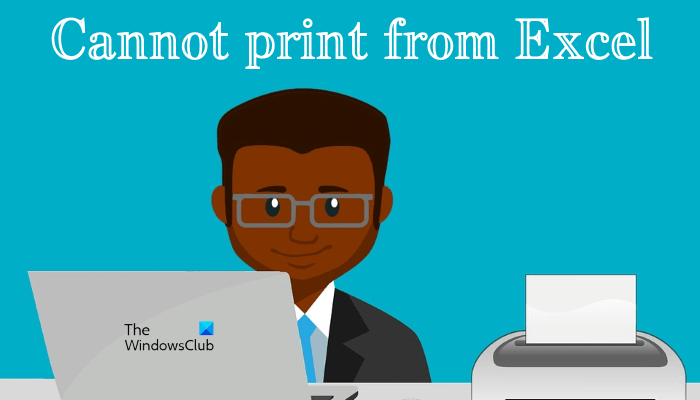Alguns usuários estão tendo problemas com o Microsoft Excel. Quando eles tentam imprimir do Excel, nada acontece. Visto que alguns usuários relataram que uma pequena janela aparece e desaparece imediatamente após dar o comando de impressão ao Excel. Se você não conseguir imprimir do Excel, as sugestões fornecidas nesta postagem podem ajudá-lo a corrigir problemas de impressão no Microsoft Excel.
Não é possível imprimir do Excel h2>
Corrigir problemas de impressão do Excel do Windows 11/10
Se você não conseguir imprimir do Excel, mas o Word pode ou talvez você veja uma mensagem de erro de memória insuficiente, aqui estão algumas sugestões para ajudá-lo a corrigir o Excel problemas de impressão. Antes de continuar, verifique se você está usando a versão mais recente do Microsoft Office. Você também pode tentar atualizar o Office manualmente e ver se isso corrige o problema. Se o problema persistir, tente as soluções fornecidas abaixo.
Tente imprimir via Microsoft XPS Document writerAtualize seu driver de impressoraEdite permissões no Editor do RegistroSolucione problemas do Excel no modo de segurançaRemova e adicione sua impressora novamenteReparar o Office
Vamos ver todas essas soluções em detalhe.
1] Tente imprimir via Microsoft XPS Document Writer
Antes de imprimir uma planilha, o Excel nos mostra uma opção para selecionar a impressora. Se você não conseguir imprimir do Excel por meio da impressora padrão, tente imprimir pelo Microsoft XPS Document Writer. As etapas para fazer isso são as seguintes:
Inicie o Microsoft Excel e abra sua planilha. Vá para “Arquivo > Imprimir.” Clique no menu suspenso Impressora e selecione Microsoft XPS Document Writer. Isso salvará sua planilha do Excel no formato XPS.
Agora, abra o arquivo salvo. Você deve conseguir imprimi-lo.
2] Atualize seu driver de impressora
Você pode estar tendo problemas de impressão com o Excel devido ao driver de impressora corrompido ou desatualizado. Sugerimos que você atualize o driver da impressora e veja o que acontece.
Você tem as seguintes opções quando se trata de atualizar o driver da impressora.
Abra a página de atualização opcional do Windows e atualize o driver da impressora a partir daí (se houver alguma atualização disponível). Visite o site oficial do fabricante da impressora e baixe a versão mais recente do driver da impressora. Agora, clique duas vezes no arquivo do instalador para instalar o driver da impressora manualmente.
3] Editar permissões no Editor do Registro
O Registro do Windows é um banco de dados hierárquico que armazena as configurações e configurações do Windows. Qualquer erro ao modificar o Registro do Windows pode levar a sérios danos ao sistema. Portanto, antes de prosseguir, recomendamos que você crie um Ponto de Restauração do Sistema e faça backup do Registro do Windows.
Siga as instruções cuidadosamente.
Pressione Win + R chaves. Isso abrirá a caixa de comando Executar. Digite regedit e clique em OK. Clique em Sim no prompt do UAC.
Quando o Editor do Registro aparecer na tela, vá para o seguinte caminho. Basta copiar o caminho abaixo e colá-lo na barra de endereços do Editor do Registro. Depois disso, pressione Enter.
Computador\HKEY_CURRENT_USER\Software\Microsoft\Windows NT\CurrentVersion\Windows
Clique com o botão direito do mouse na tecla Windows e selecione Permissões. A caixa de diálogo Permissões será exibida. Agora, clique na caixa de seleção Permitir ao lado da opção Controle total. Clique em Aplicar e, em seguida, clique em OK.
4] Solucionar problemas do Excel no modo de segurança
Se o problema ainda persistir, pode haver ser um suplemento problemático. Para confirmar isso, inicie o Excel no modo de segurança e imprima sua planilha. Se você conseguir imprimir sua planilha no modo de segurança, um suplemento está causando o problema.
Agora, feche o Excel e abra-o novamente no modo normal. Comece a desabilitar todos os suplementos COM um por um e imprima sua planilha toda vez que desabilitar um suplemento. Isso permitirá que você saiba qual suplemento está causando o problema. De acordo com o feedback dos usuários afetados, o suplemento Acrobat PDFMaker Office Com estava causando o problema. Se você instalou esse suplemento, desative-o e veja se consegue imprimir a planilha. Se sim, remova esse suplemento.
As etapas a seguir ajudarão você a desativar os suplementos COM em Excel:
Abra sua planilha no Excel. Vá para “Arquivo > Opções > Suplementos.” Selecione Suplementos COM no menu suspenso na na parte inferior e clique em Ir. A caixa de diálogo COM Add-ins será exibida. Agora, basta desmarcar a caixa de seleção para desativar um suplemento específico. Clique em OK.
Ler: Corrigir o Excel continua piscando no Windows 11/10.
5] Remova e adicione sua impressora novamente
Às vezes, remover e adicionar a impressora novamente corrige os problemas relacionados à impressora. Remova ou desinstale completamente sua impressora e adicione-a novamente. Verifique se isso ajuda. Você pode remover completamente uma impressora da sua máquina Windows 11/10 por meio de:
ConfiguraçõesO Painel de ControlePropriedades do Servidor de ImpressãoO Prompt de ComandoO Editor do Registro
6] Reparar o Office
Se nada ajudar, repare o Microsoft Office. Às vezes, o problema ocorre devido a arquivos corrompidos do Office. Se este for o seu caso, reparar o Microsoft Office resolverá o problema. Primeiro, execute um reparo rápido. Se isso não resolver o problema, execute um reparo online do Office.
Ler: o Microsoft Excel exibe alto uso da CPU.
Corrigir problemas de impressão do Excel no Windows 11/10
Acima, vimos as soluções para corrigir o problema quando o Excel não imprime ao receber o comando de impressão do usuário. Agora, vamos ver alguns problemas comuns de impressão que você pode enfrentar no Microsoft Excel. Às vezes, quando imprimimos uma planilha do Excel, não obtemos a impressão desejada. Alguns de vocês podem ter experimentado esse problema. Esses tipos de problemas ocorrem quando as configurações de impressão são configuradas incorretamente antes de imprimir uma planilha.
Aqui estão alguns ajustes que você pode fazer para evitar alguns problemas comuns de impressão no Microsoft Excel.
Ajuste sua planilha uma páginaDefina a área de impressão no ExcelConfigure as configurações de impressão antes de imprimir a planilha
1] Ajuste sua planilha em uma página
Alguns de vocês podem ter percebido que, apesar de definir as configurações de página corretas, o Excel imprime uma planilha em mais de uma página. Esse problema pode ser corrigido alterando o dimensionamento no Excel. Se você deseja imprimir todas as linhas ou colunas em uma página no Excel, você deve alterar a opção Sem escala no Excel para Ajustar todas as linhas em uma página e Ajustar todas as colunas em uma página respectivamente.
2] Defina a área de impressão no Excel
Se você deseja imprimir células selecionadas em sua planilha, você pode definir a área de impressão para o mesmo. As etapas para definir a área de impressão são as seguintes:
Abra o Excel.Abra sua planilha no Excel.Selecione o intervalo de células que você deseja imprimir. Vá para “Layout de impressão > Área de impressão > Definir área de impressão.”
Agora, quando você der o comando de impressão para o Excel, ele imprimirá apenas as células selecionadas no uma página. Você pode estender a área de impressão adicionando mais células a ela. Se as células que você deseja adicionar estiverem adjacentes à área de impressão existente, o Excel as imprimirá na mesma página (se houver espaço disponível). Se as células selecionadas que você deseja adicionar não estiverem adjacentes à área de impressão existente, o Excel as imprimirá em outra página, independentemente de o espaço estar disponível na área de impressão existente ou não.
Para adicionar células para a área de impressão existente, siga as etapas abaixo:
Selecione o intervalo de células que você deseja adicionar ao área de impressão existente. Vá para “Layout da página > Área de impressão > Adicionar à área de impressão.”
Para limpar a área de impressão, vá para “Layout da página > Área de impressão > Limpar área de impressão .”
3] Defina as configurações de impressão antes de imprimir a planilha
Você pode definir as configurações de impressão antes de imprimir a planilha. Para fazer isso, vá para “Arquivo > Imprimir” ou simplesmente pressione as teclas Ctrl + P. Lá você verá diferentes configurações de impressão. Você pode alterar a orientação da página (paisagem ou retrato), selecionar o tamanho do papel, como Carta, Ofício, A4, A3, etc., alterar as margens da página, etc. Sempre que você fizer uma alteração nas configurações de impressão, o Excel mostrará a visualização de impressão na janela de visualização.
Por que posso imprimir do Word, mas não do Excel?
Se você conseguir imprimir do Word, mas não do Excel, pode haver um suplemento problemático no Excel. Você pode confirmar isso abrindo o Excel no modo de segurança. Se você conseguir imprimir no modo de segurança, um dos suplementos é o culpado. Agora, desabilite os suplementos instalados no Excel um por um. Imprima sua planilha sempre que desativar um suplemento. Isso ajudará você a identificar o suplemento problemático.
Outras soluções que você pode tentar são remover e adicionar a impressora novamente, atualizar o driver da impressora etc.
Por que não O Excel imprime todas as colunas?
Para imprimir todas as colunas em uma página no Excel, você deve definir as configurações da página antes de imprimir sua planilha. As etapas para o mesmo são as seguintes:
Abra sua planilha no Excel. Vá para “Arquivo > Imprimir .” Por padrão, a configuração da página é definida como Sem dimensionamento. Você tem que alterar esta opção. Clique nele e selecione Ajustar todas as colunas em uma página.
Depois disso, você poderá imprimir todas as colunas em uma página no Excel.
A visualização de impressão é indisponível porque o Microsoft Excel não pôde se conectar à impressora selecionada
Se você vir a mensagem de erro “A visualização de impressão não está disponível porque o Microsoft Excel não pôde se conectar à impressora selecionada” ao imprimir uma planilha do Excel, faça certifique-se de que seu computador esteja executando a versão mais recente do sistema operacional Windows. Abra as Configurações do Windows 11/10 e verifique se há atualizações. Se houver atualizações disponíveis, baixe-as e instale-as.
Também sugerimos que você atualize o Microsoft Office manualmente e veja se isso ajuda. Se o problema persistir, repare o Microsoft Office.
Não é possível imprimir do Excel, Memória insuficiente
Alguns de vocês podem ter visto a mensagem “Memória insuficiente” mensagem de erro ao imprimir uma planilha no Microsoft Excel. A mensagem de erro é autoexplicativa. Quando a impressora da qual você está imprimindo os trabalhos não tiver memória suficiente, você verá este erro. No entanto, também existem outras causas que desencadeiam esse erro. Para corrigir esse problema, você pode tentar as seguintes correções.
Copie os dados de sua planilha para uma nova planilhaAltere sua impressora padrãoAtualize seu driver de impressoraImprima em modo de rascunhoSalve seu arquivo Excel no formato ODSRedefinir a memória da impressoraLimpar spooler de impressãoReparar Office
Vamos ver todas essas correções em detalhes.
1] Copie os dados de sua planilha para uma nova planilha
Este método corrigiu o problema de alguns usuários. Você também pode tentar isso. Copie os dados de sua planilha para uma nova planilha e veja se isso ajuda.
2] Altere sua impressora padrão
Se o problema persistir, altere sua impressora padrão. Você pode definir qualquer impressora virtual como impressora padrão, como Microsoft Print to PDF, Microsoft XPS Document Writer, etc.
3] Atualize o driver da impressora
Às vezes o problema persiste devido ao driver de impressora desatualizado ou com defeito. Se este for o seu caso, atualizar o driver da impressora resolverá seu problema. Para fazer isso, siga as etapas descritas abaixo:
Abra o Gerenciador de dispositivos. Expanda o nó Filas de impressão. Clique com o botão direito do mouse no driver da impressora e selecione Atualizar driver.Selecione a opção “Pesquisar drivers automaticamente”. Deixe o Windows instalar a versão mais recente do driver da impressora.
Se isso não funcionar, visite o site oficial do fabricante da impressora e baixe a versão mais recente do driver da impressora. Agora, execute o arquivo do instalador para instalar a versão mais recente do driver da impressora manualmente.
4] Imprimir no modo Rascunho
Para alguns usuários, imprimir a planilha no modo Rascunho corrigiu problema. Você também pode tentar isso e ver se ajuda. Para fazer isso, você deve alterar o modo Rápido para o modo Rascunho. Por padrão, a qualidade de impressão é definida para o modo Rápido. Abra suas configurações de qualidade de impressão e altere o modo Rápido para o modo Rascunho.
5] Salve seu arquivo do Excel no formato ODS
Outra solução eficaz para corrigir esse problema é salvar a planilha do Excel no formato ODS (OpenDocument Spreadsheet). As etapas para fazer isso são as seguintes:
Inicie o Microsoft Excel e abra sua planilha. Vá para “Arquivo > Salvar como.” Clique no menu suspenso Salvar como tipo e selecione Planilha OpenDocument. Clique em Salvar.
Agora, abra o arquivo ODS e imprima-o. O problema não deve aparecer desta vez.
6] Redefina a memória da impressora
Se a memória da impressora estiver com pouca memória, redefinir a memória ajudará a corrigir o problema. A redefinição da memória da impressora limpará os trabalhos de impressão na fila. Para fazer isso, siga as etapas abaixo:
Desconecte a impressora do computador. Desligue a impressora. Desconecte o cabo de alimentação da impressora e aguarde alguns minutos. Conecte os cabos de alimentação novamente e ligue a impressora.Conecte sua impressora ao computador.
Se o método acima não ajudar, reinicie a impressora a frio. O método de reinicialização a frio de impressoras é diferente para impressoras de marcas diferentes. Portanto, você deve consultar o manual do usuário de sua impressora para saber a maneira correta de reinicializar a impressora a frio.
7] Limpar o Spooler de impressão
No Windows, o Spooler de impressão é um serviço que armazena os trabalhos de impressão temporariamente. Se o Excel estiver mostrando a mensagem “Memória insuficiente” ao imprimir uma planilha, limpar o Spooler de impressão pode corrigir o problema. As etapas para limpar o Spooler de impressão são as seguintes:
Pressione as teclas Win + R para iniciar a caixa de comando Executar. Digite services.msc e clique em OK. Isso iniciará a janela Gerenciamento de serviços. Role para baixo e localize o serviço Spooler de impressão. Depois de encontrá-lo, clique com o botão direito nele e selecione Parar. Abra o Explorador de arquivos e vá para o caminho “C:\Windows\System32\spool”. Basta copiar este caminho e colá-lo na barra de endereços do Explorador de Arquivos. Depois disso, pressione Enter. Abra a pasta IMPRESSORAS e exclua todos os arquivos dentro dela. Não exclua a pasta IMPRESSORAS.Retorne à janela Gerenciamento de serviços e clique com o botão direito do mouse no serviço Spooler de impressão.Selecione Iniciar.
8] Escritório de reparo
Verifique se você estão recebendo a mesma mensagem de erro em outros aplicativos do Office, como o Word. Caso contrário, alguns dos arquivos do Excel podem estar corrompidos. Para corrigir esse problema, execute um reparo online para o Microsoft Office.
Espero que isso ajude.
Leia a seguir: Excel travando, travando ou não respondendo.